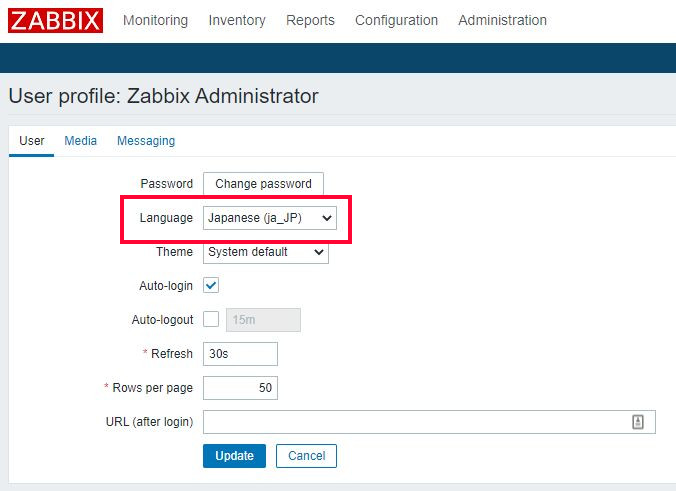(広告)本ページはアフィリエイト広告を利用しており、プロモーションを含みます

環境
- VirtualBox6.1.8
- OS:CentOS7
Zabbix初心者のため、間違いなどがあるかもしれませんので参考程度にお願いします。
Zabbixとは
Zabbixは「Zabbix LLC」という企業が開発しており、ネットワークに繋がるさまざまな機器を監視することができる「監視ソフトウェア」です。
監視対象の障害を検知した場合にメールで通知したり、Webのインターフェースで表示することもできます。
ZabbixはGNU General Public License(GPL)v2のライセンスで配布されており、高機能なのにすべての機能を無料で利用することができます。
Zabbixのインストール
インストール準備
centosをインストール後、アップデートします。
yum update
アップデート完了後、再起動で設定反映させます。
shutdown -r now
ソフトウェアのインストール
zabbixを動作するために必要なソフトウェアをインストールしていきます。
Apacheのインストール
yum -y install httpd
phpのインストール
yum -y install php
MariaDBのインストール
yum -y install mariadb-server
zabbixの公式リポジトリのインストール
今回インストールしているバージョンは「4.4」をインストールしています。
yum -y install https://repo.zabbix.com/zabbix/4.4/rhel/7/x86_64/zabbix-release-4.4-1.el7.noarch.rpm
Zabbix Serverの関連パッケージをインストール
yum -y install zabbix-web-mysql zabbix-web-japanese zabbix-server-mysql
Zabbix Agentのインストール
yum -y install zabbix-agent
Apacheの設定
タイムゾーンの変更をするため、以下のファイルを変更します。
vi /etc/httpd/conf.d/zabbix.conf
タイムゾーンの変更
「# php_value date.timezone Europe/Riga」がコメントアウトされているので、「php_value date.timezone Asia/Tokyo」に変更します。
・変更前
<IfModule mod_php5.c>
php_value max_execution_time 300
php_value memory_limit 128M
php_value post_max_size 16M
php_value upload_max_filesize 2M
php_value max_input_time 300
php_value max_input_vars 10000
php_value always_populate_raw_post_data -1
# php_value date.timezone Europe/Riga
</IfModule>
・変更後
<IfModule mod_php5.c>
php_value max_execution_time 300
php_value memory_limit 128M
php_value post_max_size 16M
php_value upload_max_filesize 2M
php_value max_input_time 300
php_value max_input_vars 10000
php_value always_populate_raw_post_data -1
# php_value date.timezone Europe/Riga
php_value date.timezone Asia/Tokyo
</IfModule>
Zabbix Serverの設定
DBサーバへの接続情報を変更するため、以下のファイルを変更します。
vi /etc/zabbix/zabbix_server.conf
接続情報の設定
DBのパスワードを設定します。
・変更前
# DBPassword=
・変更後
# DBPassword=
DBPassword=P@ssword
Zabbix Agentの設定
Zabbix Serverからの監視などの設定を変更するため、以下のファイルを変更します。
vi /etc/zabbix/zabbix_agentd.conf
リモートコマンドを使用した監視の有効化
・変更前
EnableRemoteCommands=0
Hostname=Zabbix server
・変更後
EnableRemoteCommands=1
Hostname=Zs01
DBの自動起動設定
systemctl enable mariadb.service
systemctl start mariadb.service
systemctl status mariadb.service
MariaDBの初期設定
mysql_secure_installation
設定内容
Enter current password for root (enter for none):→空エンター
Set root password? [Y/n]→yを入力
New password:→DBのrootユーザのパスワードを入力
Re-enter new password:→再度、入力
Remove anonymous users? [Y/n]→yを入力
Disallow root login remotely? [Y/n]→yを入力
Remove test database and access to it? [Y/n]→yを入力
Reload privilege tables now? [Y/n]→yを入力
Zabbix用のデータベースとDBユーザを作成
mysql -u root -p
設定内容
Enter password:→DBのrootユーザのパスワードを入力
MariaDB [(none)]>が表示されたら
CREATE DATABASE zabbix character set utf8 collate utf8_bin;
MariaDB [(none)]>が表示されたら
CREATE USER zabbix@localhost IDENTIFIED BY '<パスワード>';
CREATE USER zabbix@localhost IDENTIFIED BY 'P@ssword';
MariaDB [(none)]>が表示されたら
GRANT ALL ON zabbix.* TO zabbix@localhost;
MariaDB [(none)]>が表示されたら
quit;
Zabbix用のスキーマファイルをデータベースに読み込み
zcat /usr/share/doc/zabbix-server-mysql-4.*/create.sql.gz | mysql -u zabbix -p zabbix
Enter password:→P@sswordを入力
SELinuxの設定
getenforceコマンドで確認し、disabledになっていない場合、disabledに変更します。
[root@localhost ~]# getenforce
Enforcing
SELinuxを無効化
disabledに変更するため、以下のファイルを変更します。
vi /etc/selinux/config
・変更前
SELINUX=enforcing
・変更後
#SELINUX=enforcing
SELINUX=disabled
/etc/selinux/configファイルを変更後、再起動で設定反映させます。
shutdown -r now
再起動後確認すると、disabledになっています。
[root@localhost ~]# getenforce
Disabled
ファイアウォールの設定
Zabbix ServerとZabbix Agentの通信許可の設定をします。
今回は、インストールからGUIへのログインまで、Zabbix ServerとZabbix Agentは同じサーバにインストールしているため、GUIへの接続するhttpのみ設定しました。
・10050/tcp : Zabbix Server から Zabbix Agentのパッシブ監視設定(Zbbixサーバ自身は不要、監視対象サーバでは必要)
・10051/tcp : Zabbix Agent → Serverのアクティブ監視設定(Zabbixサーバのみ必要)
firewall-cmd --add-service=http --zone=public --permanent
firewall-cmd --reload
Apacheのサービス起動
systemctl enable httpd
systemctl start httpd
Zabbix Serverのサービス起動
systemctl enable zabbix-server
systemctl start zabbix-server
Zabbix Agentのサービス起動
systemctl enable zabbix-agent
systemctl start zabbix-agent
Zabbix Serverへの接続
WebUIの設定
http://<ZabbixサーバIPアドレス>/zabbix/
接続してGUIの画面が表示されたら、Next stepをクリックします。
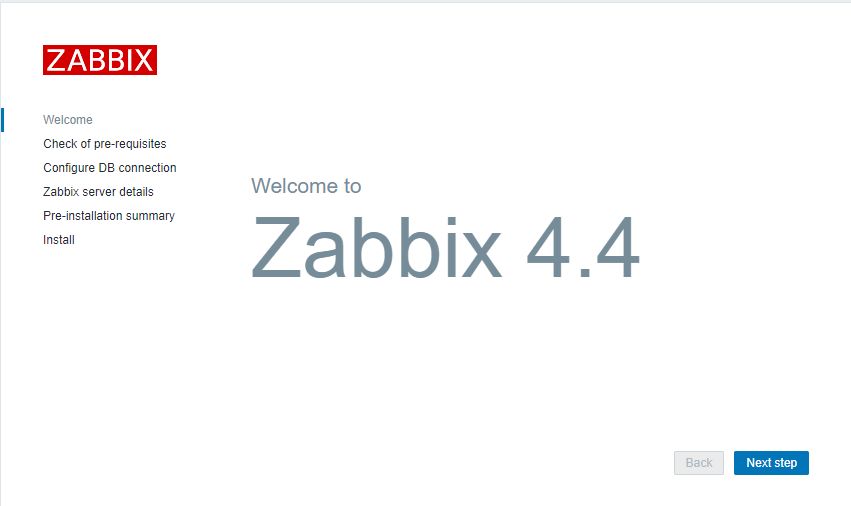
PHPの全項目がOKになっていたら、「Next step」をクリックします。
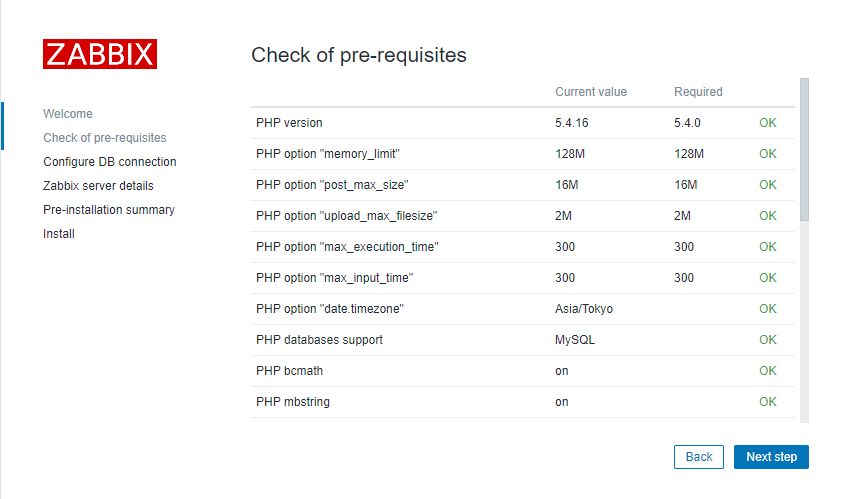
「Password」の箇所に、DBユーザに指定した、zabbixのパスワードを入力して、「Next step」をクリックします。
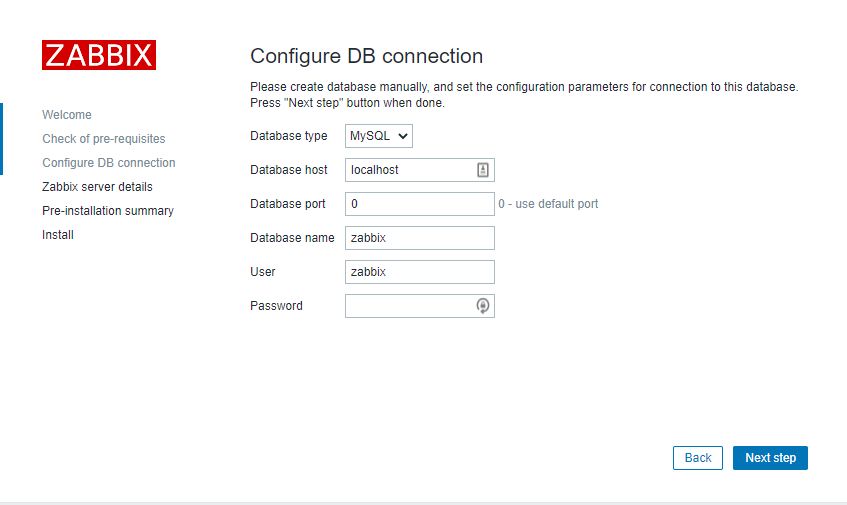
WebUIを動作させるPHP-FPMとZabbix Serverが同じサーバなので今回は設定変更は特に不要なので「Next step」をクリックします。
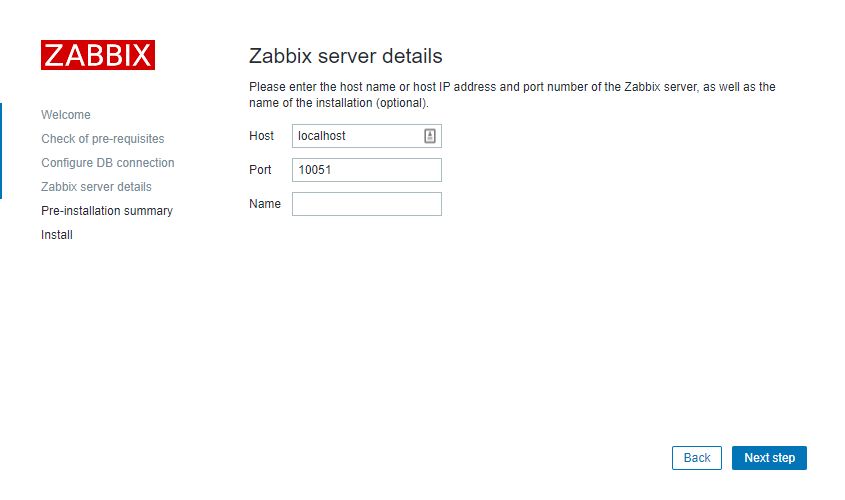
「Next step」をクリックします。
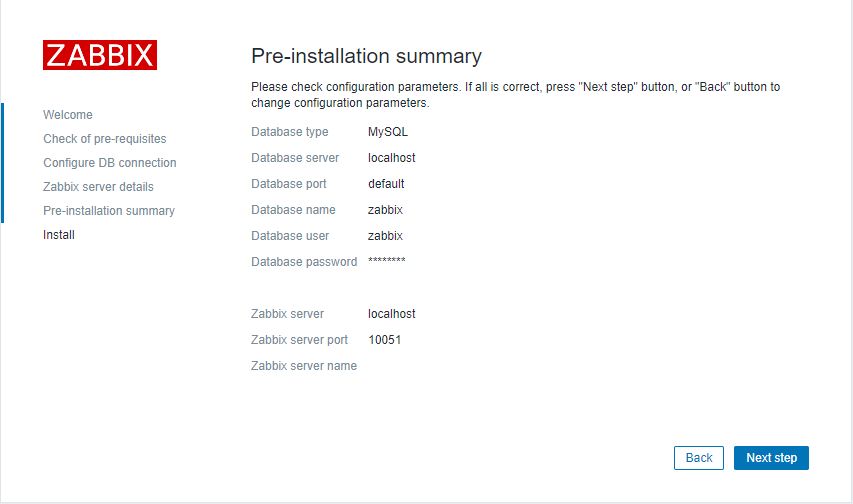
Congratulations!が表示されたらインストールができたので、「Finish」をクリックして完了です。
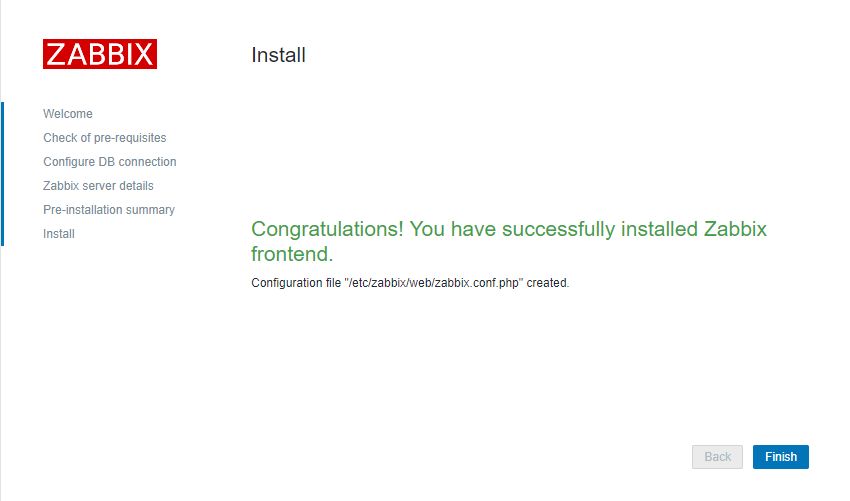
ログイン画面が表示されるので、初期ユーザ名「Admin」、初期パスワード「zabbix」を入力して、「Sign in」をクリックします。
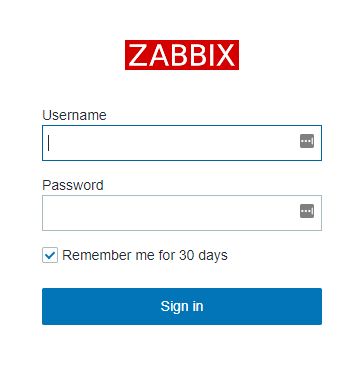
GUIが表示されました。
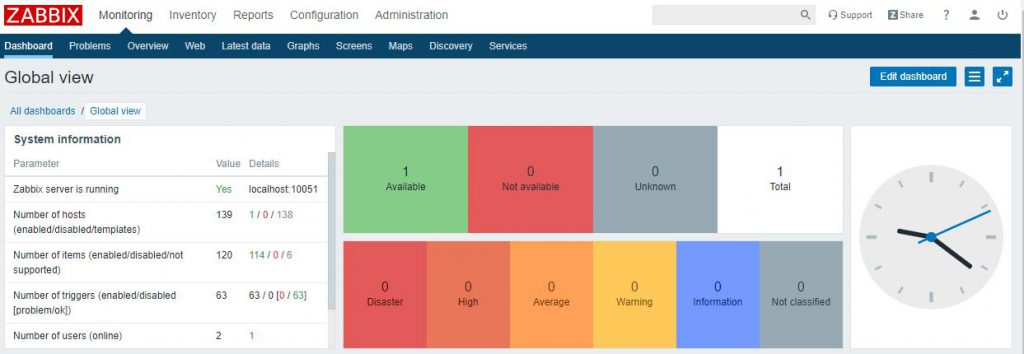
日本語設定
ログイン直後が、GUIの表記が英語になっているので、日本語に変更します。
右上の人影をクリックします。
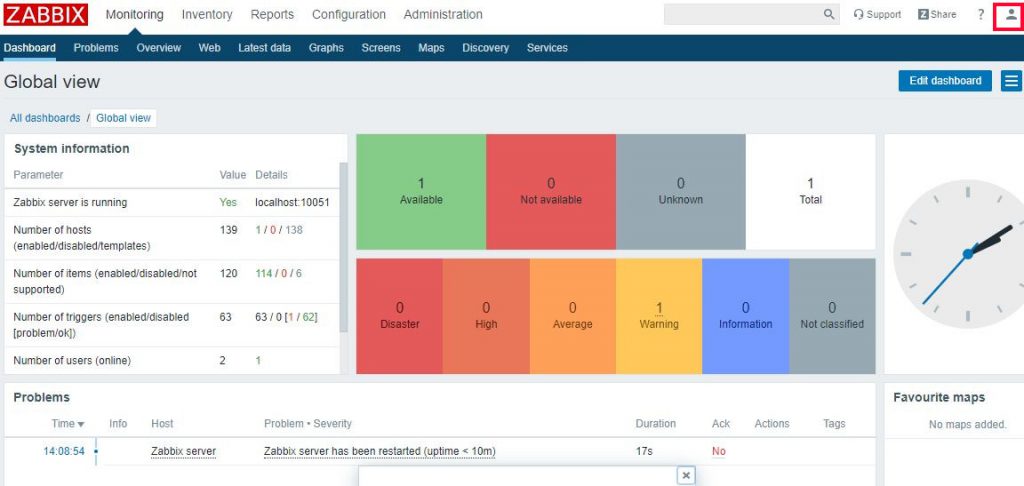
「Language」を「Japanese(ja_JP)」に変更し、「Update」をクリックします。